こんにちは!
さて、今日パソコンで文字を入力しているといきなり漢字が変換できないΣ( ̄ロ ̄lll)ガーン
変換できないというか、2回目まではできるという、不思議な現象に遭遇しました。
例えば、『あい』って入力してスペースなり変換キーで漢字変換を行うと
こうなりますよね。
そもそも、このウインドウが出てこないのですが、この場合であれば3番目の『合い』が打てないのです。。
困ったのでググりました♪
答えはすぐに見つかりますね。
なので、私もこの対応方法を念のために記事にしておきます♪
タスクバーの通知領域にある『あ』なり『A』を右クリック
ウインドウズのタスクバーの右下にあるIMEのアイコンを右クリックします。
IMEオプションの『設定』を選択し左クリック
赤枠で囲まれた『設定』を左クリックします。
MicrosoftIMEの全般を左クリック
Windows10の設定画面が開きますので、『全般』を左クリックします。
以前のバージョンのIMEを使うを『オン』に変更
上の赤枠の『以前のバージョンのIMEを使う』を『オン』にすれば、晴れて漢字変換が何回でも行えるようになります。
そもそもなんで、このようになったのかは不明ですが、いきなり漢字が2回しか変換できなくなると焦りますよね。。
では!

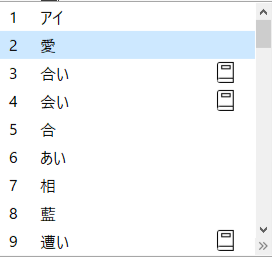
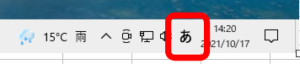
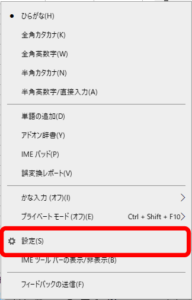
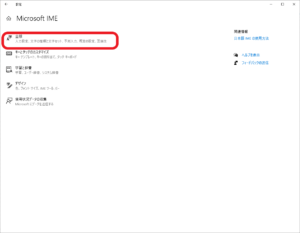
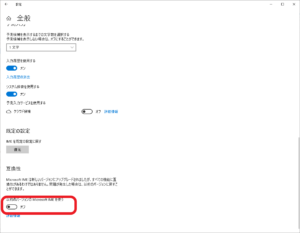

コメント